
Il y a quelques jours, nous avons expliqué comment convertir des vidéos dans un format compatible avec iTunes à l'aide d'un application gratuite appelée Handbrake, disponible pour Mac et Windows. Bien qu'il existe des applications qui permettent la lecture de films dans un format non compatible avec iTunes (avi, mkv) comme Plex (sans aucun doute, le meilleur à mon avis), avoir votre bibliothèque compatible a ses avantages, et l'un d'eux, le meilleur de tous, est que vous pouvez profiter de cette bibliothèque à partir de n'importe quel appareil connecté à votre réseau.
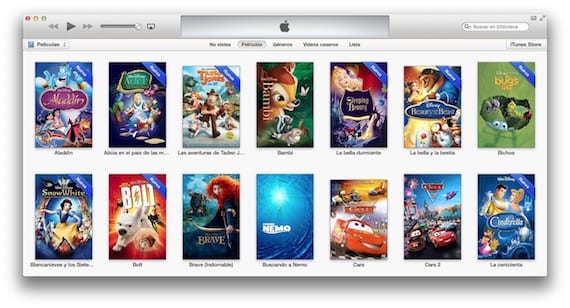
Cette option iTunes s'appelle "Partage à domicile" et la seule exigence est que vous devez être connecté au même réseau, et que l'ordinateur doit être allumé et avec iTunes ouvert. Il vous suffit d'aller dans les préférences iTunes, et dans l'onglet «Partage», activer «Partager ma bibliothèque sur mon réseau local». Vous pouvez également sélectionner ce que vous souhaitez partager, voire définir un mot de passe pour une plus grande sécurité. Il est également bon d'activer les compteurs de lecture pour que vous voyiez quelque chose sur votre iPad, et si vous le laissez à mi-chemin, lorsque vous le voyez depuis votre Mac ou votre iPhone, vous recommencez là où vous vous êtes arrêté.
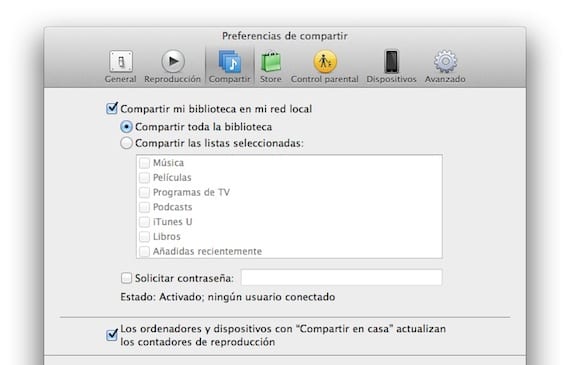
Une fois que cela est fait, vous devrez maintenant accéder aux paramètres de votre iPad, sélectionner des vidéos et entrer le même nom d'utilisateur et mot de passe que le compte iTunesAinsi, vous pourrez profiter de tout le contenu iTunes sur votre iPad (et sur votre iPhone, AppleTV, iPod Touch…) sans avoir à le transférer via iTunes et à prendre de la place sur votre appareil.

Chaque fois que vous exécutez l'application de vidéos, vous verrez qu'en haut il y a une section «Partagée», que si vous la sélectionnez, vous verrez la bibliothèque que vous venez de partager depuis iTunes, lorsque vous la sélectionnez, vous lire le contenu, sans coupures et avec la qualité d'origine.
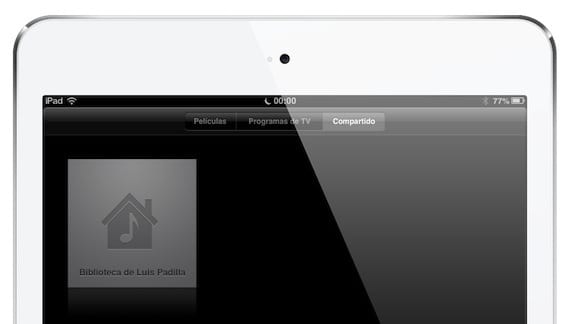
L'une des meilleures fonctionnalités d'iTunes qui rend cela vaut la peine de perdre du temps à convertir des fichiers. Mon iPad 3 16 Go ne peut pas accueillir autant de films que mes tout-petits le souhaitent. Avec cette option, il n'y a aucun problème.
Plus d'informations - Convertissez facilement vos films sur iTunes avec HandBrake, Plex, lisez n'importe quel format vidéo sur votre iPad.

Merci, vous l'avez très bien expliqué, mais j'ai essayé de le faire 200 fois et il n'y a aucun moyen. Quand je vais sur l'iPad, je ne vois rien (ni dans les vidéos ni dans la musique) des bibliothèques de mon PC.
L'avez-vous activé sur les deux appareils? Utilisez-vous le même identifiant Apple? Êtes-vous connecté au même wifi?
Le 30 mars 04, à 2013 h 18, "Disqus" a écrit:
Dans l'article, vous partagez les bibliothèques iTunes, et non le «partage à la maison». Ce sont des fonctions différentes. Pour partager à la maison, vous devez aller dans les préférences, général et activer la bibliothèque avec ce nom. Vous acceptez d'enregistrer les modifications et dans les bibliothèques que vous sélectionnez partager à la maison pour le configurer (il vous demandera l'identifiant Apple).
Quel tissu, je voulais dire actiVar.